¿Quieres eliminar tu historial de solicitudes de Siri? Este artículo explica cómo puede eliminar todo su historial que consiste en registros de sus conversaciones que mantiene Siri. Apple ha introducido recientemente esta nueva función que permite a los usuarios eliminar todas las grabaciones de los servidores de Apple que recopila Siri.
Puedes usar Siri en todos tus dispositivos Apple. Al recibir su solicitud, Siri la envía a Apple (esta es la razón por la que Siri requiere una conexión a Internet para funcionar). Apple procesa su solicitud. Siri recibe una respuesta de Apple. Y luego Siri realiza la acción o responde tu pregunta. Los servidores de Apple almacenan sus interacciones con Siri. Apple puede usar esto para mejorar Siri. No puede eliminar todos estos datos.
Si Siri no funciona, consulte este artículo.
Historial de Siri en tu iPhone, iPad o iPod touch
Así es como puede eliminar su historial de Siri en sus dispositivos iOS y iPadOS. Asegúrese de que su dispositivo esté ejecutando iOS 13.2 (y posterior) o iPadOS 13.2 (y posterior). Sigue los pasos:
Nota: Puede ver su versión actual del software yendo a Configuración> General> Acerca de. Si lo desea, también puede actualizar su iPhone, iPad o iPod touch yendo a Configuración> General> Actualización de software.
Presiona Configuraciones. Toca Siri y Buscar. Toca Siri e historial de dictados. Y toca Eliminar Siri y el historial de dictados. Se le pedirá que confirme su acción. Aparecerá una ventana emergente que dice “Las interacciones de Siri y dictado asociadas actualmente con este iPhone (o iPad) se eliminarán de los servidores de Apple”. Toca Eliminar Siri y el historial de dictados. También puede tocar Cancelar si desea cancelar esta acción.
Historial de Siri en tu Apple Watch
Asegúrese de que su reloj esté ejecutando watchOS 6.1 o posterior. Puede ver su versión de software actual yendo a Configuración> General> Acerca de en su Apple Watch.
Si es necesario, puede actualizar su Apple Watch yendo a Configuración> General> Actualización de software.
Así es como puede eliminar su historial de Siri en su Apple Watch.
Presiona Configuraciones. Toca Siri. Siri y el historial de dictados. Toca Eliminar Siri y el historial de dictados. Nuevamente aparecerá una nueva ventana pidiéndole que confirme. toca Eliminar historial de Siri o Descartar.
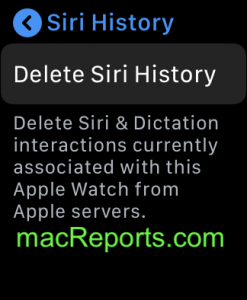
Historial de Siri en tu Mac
Asegúrese de que su Mac esté ejecutando macOS Catalina 10.15.1 o posterior. Puede averiguar su versión de macOS yendo al menú Apple> Acerca de esta Mac> Descripción general. También puede actualizar su Mac yendo a Preferencias del sistema> Actualización de software.
Aquí es cómo:
Elija Preferencias del sistema en el menú de Apple. Haz clic en Siri. Y haga clic en el botón “Eliminar Siri y el historial de dictado”. De nuevo, aparecerá una ventana emergente pidiéndole que confirme su acción. Haga clic en Eliminar para confirmar.
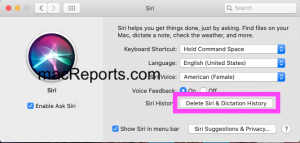
Consulte este artículo si Siri en Mac no funciona.
Historial de Siri en tu Apple TV
Por favor, su Apple TV tiene instalado el software tvOS 13.2. Aquí es cómo:
Selecciona Configuraciones. Seleccione General. Selecciona Historial de Siri. Toca Eliminar Siri y el historial de dictados.
Consulte este artículo si Hey Siri no funciona.

